오늘 이스트소프트의 알약 공개용 버전이 윈도우를 랜섬웨어로 탐지해서 컴퓨터 사용을 불가능하게 만드는 증상이 나타났습니다.
현재도 이 증상으로 불편함을 겪는 사용자들이 많은거 같습니다. 커뮤니티 이곳 저곳을 둘러보면 계속 문제를 이야기 하는 글들이 올라오고 있더군요.
현재 이 증상은 기업용 버전에서는 나타나지 않고 있습니다. 공개용 버전에서만 나타나고 있는 증상이죠.
이 증상을 컴퓨터가 처음 부팅될때 안전모드로 진입한 후 알약 공개용 버전을 삭제하는 등으로 해결하면 됩니다. (자세한 방법은 글 아래쪽에 적어놓겠습니다.)
윈도우10, 11은 윈도우에 내장된 마이크로소프트 디펜더(Defender)로도 충분히 바이러스에 대해 대처할수 있는데 굳이 알약 같은 백신을 따로 써야할까 하는 생각이 듭니다. 물론 이는 공개용이나 무료용에 대한 의견입니다. 윈도우에 내장된 Defender로도 충분하기도 할 뿐더러 랜섬웨어에 대해 걱정이 된다면 추가로 앱체크(AppCheck)를 설치하면 됩니다.
그러면 바이러스나 랜섬웨어에 충분히 대처가 가능합니다. 저 또한 디펜더와 앱체크를 몇년동안 사용해 오면서 바이러스나 랜섬웨어에 걸린 일이 없거던요.
체크멀(CheckMal)사의 앱체크 안티랜섬웨어를 받아서 설치하시기를 추천합니다.
현재 알약의 랜섬웨어 탐지 오류사태로 인해 이스트소프트는 사과문을 올려둔 상태입니다.
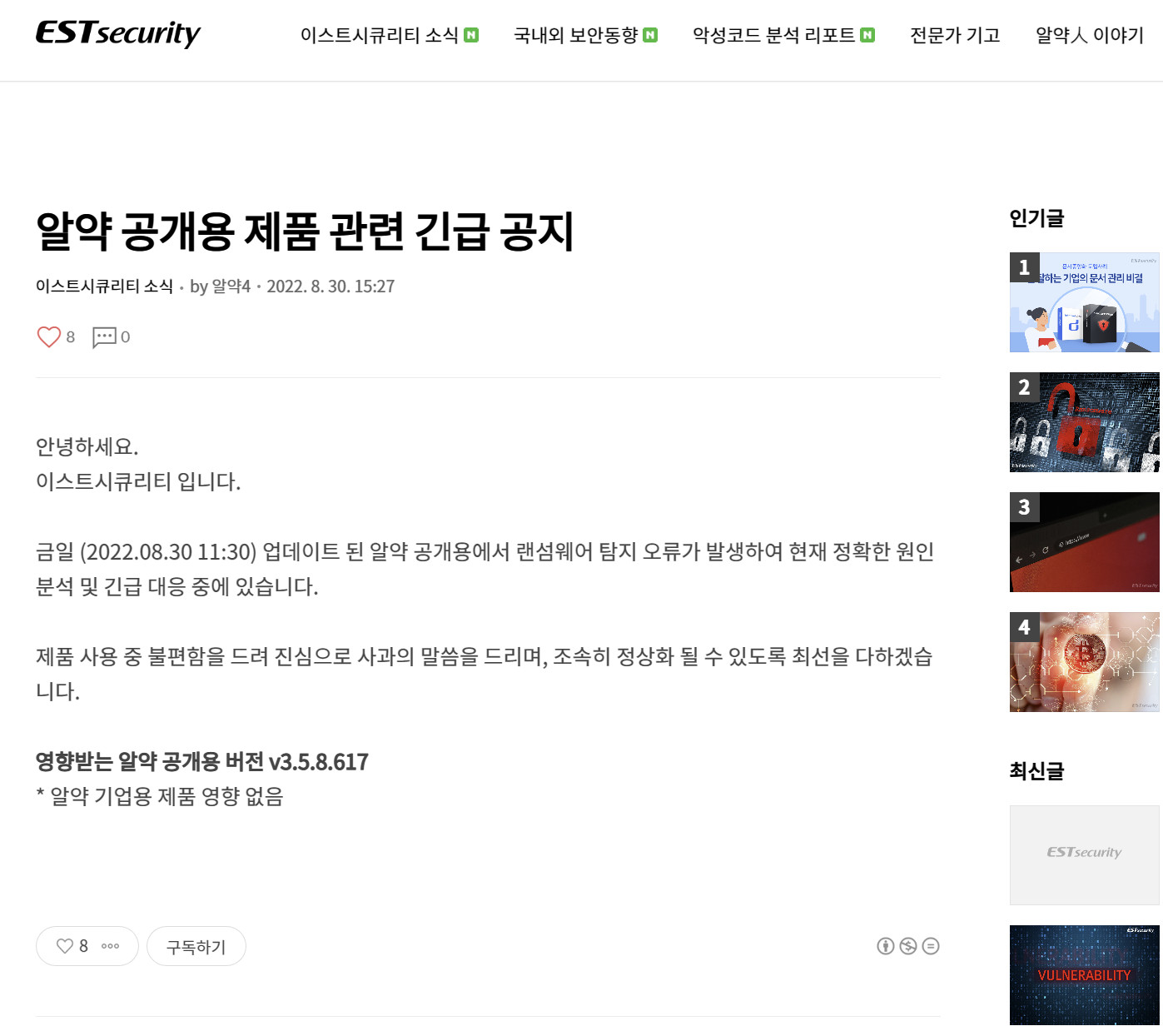
알약 공개용 제품 관련 긴급 공지
안녕하세요.
이스트시큐리티 입니다.
금일 (2022. 03. 80 11:30) 업데이트 된 알약 공개용에서 랜섬웨어 탐지 오류가 발생하여 현재 정확한 원인 분석 및 긴급 대응 중에 있습니다.
제품 사용 중 불편함을 드려 진심으로 사과의 말씀을 드리며, 조속히 정상화 될 수 있도록 최선을 다하겠습니다.
영향받는 알약 공개용 버전 v3.5.8.617
*알약 기업용 제품 영향 없음
빨리 원활한 사용이 될수 있도록 해결이 되었으면 합니다.
이번 알약 공개용 버전에서 나타난 문제점으로 인해 알약을 삭제하는 방법은 3가지가 있습니다.
첫번째 방법:
컴퓨터가 부팅된 후, 알약 창이 뜨기전에 알약 프로세서를 중지 시킨 후 '앱 및 추가기능'에 들어가서 알약을 삭제합니다.
두번째 방법:
컴퓨터가 부팅할때 F8을 연타하여 안전모드로 들어가서 제어판의 '프로그램 추가,삭제'에 들어가 알약을 삭제합니다.
만약 첫번째 방법, 두번째 방법으로도 알약을 삭제하지 못했다면 세번째 방법으로 시도하시길 바랍니다.
세번째 방법:
1. 컴퓨터를 재부팅합니다.
2. F8을 연타합니다. 아이콘이 빙글빙글 돌면서 아래 '잠시만 기다리십시오' 라고 뜹니다.
3. 파란화면에서 '문제해결'을 클릭합니다
4. '고급옵션'을 클릭합니다
5. '명령프롬프트'를 클릭합니다
6. 명령프롬프트에 다음과 같이 칩니다.
C: (엔터)
cd \program files\estsoft\al-yac (엔터)
del . (엔터)
모두 지우겠냐고 묻는데 과감히 'Y'를 눌러주세요.
7. 재부팅
8. 제어판의 '앱 및 추가기능'에 가서 알약을 삭제
'모바일,IT,컴퓨터' 카테고리의 다른 글
| 브레이브 브라우저에서 토렌트 다운로드 기능 끄는 방법 (0) | 2022.10.07 |
|---|---|
| 엔비디아가 윈도우11 22H2에서 게임 실행시 지포스 그래픽카드 성능 저하 이슈를 수정했습니다 (0) | 2022.09.25 |
| 윈도우11 설치할 때 로컬계정으로 설치하는 방법 (0) | 2022.09.23 |
| 인텔 드라이버 및 지원 도우미를 통한 인텔 블루투스, 와이파이 드라이버를 설치할때 에러나는 경우 해결 방법 (0) | 2022.09.01 |
| 컴퓨터 시작,종료할 때 0x1E오류를 해결하는 윈도우10 21H2 빌드 19044.1947 (KB5016688) 업데이트가 시작되었습니다. (0) | 2022.08.27 |
| 구글 크롬에서 이미지를 webp 대신 jpg로 저장하는 두가지 좋은 방법 (0) | 2022.08.22 |
| 파이어폭스 북마크,메뉴 간격 줄이는 방법 (1) | 2022.07.04 |
| Baesus USB-C 케이블 2미터짜리 구입, 사용기 (0) | 2022.06.03 |
